
Не все смартфоны по умолчанию функционируют с должной скоростью. Каким-то не хватает мощности процессора, у других стоит медленная память, а третьи обладают неоптимизированной операционной системой. Что же делать обладателям таких устройств? Попробовать установить Андроид ускоритель!
Любая операционная система со временем начинает работать медленнее. Но если в случае с Windows хорошее быстродействие может сохраняться в течение хотя бы полугода, то Android может начать подтормаживать уже спустя несколько дней после первого запуска смартфона. Почему? И способен ли помочь в таком случае какой-нибудь Андроид-booster? Давайте попробуем разобраться.
Причины медленной работы
![]()
✈️Оптимизация Android
Посмотреть все 5 фото
Операционная система Android устанавливается только на смартфоны и планшеты. Такие устройства имеют не самый большой объем оперативной и постоянной памяти. В связи с этим разработчикам операционки приходится идти на всевозможные ухищрения. И если над конкретной прошивкой или фирменной оболочкой работали не самые умелые люди, то о хорошей оптимизации можно будет забыть.
В таком случае регулярно будут возникать глюки и подтормаживания. И вы не сможете понять, что их вызывает. Подобное регулярно происходит на бюджетных девайсах, ведь при их разработке на ПО здорово экономят (да и на «железе» зачастую тоже).
Сами пользователи тоже не спешат следовать правилам, которые ускорили бы быстродействие системы. В частности, иногда достаточно раз в день закрывать все приложения, запущенные ранее. Особенно если это не умеет делать установленная фирменная оболочка.
Какой-нибудь андроид-ускоритель чаще всего работает именно по этому принципу — он просто закрывает все программы пару раз в сутки. Впрочем, имеет такая утилита и другой функционал — например, она регулярно удаляет мусорные файлы. Их оставляют после себя многие программы и даже сама операционная система. Они пусть и слегка, но замедляют перемещение по файловой системе. А ещё из-за них может возникнуть нехватка свободного места, что тоже не приведет ни к чему хорошему.
Словом, существует множество причин возникновения подтормаживаний. Решить проблему можно путём осуществления сброса до заводских настроек. Но это не вариант, если вы желаете сохранить все приложения и другие пользовательские файлы. Поэтому многие владельцы не самых мощных смартфонов вместо этого решают установить андроид-бустер. Или ускоритель, как его называют гораздо чаще.
Какими бывают ускорители для Android?

Как Увеличить FPS и Ускорить Смартфон
- Лучшие производители планшетов. Какой фирмы планшет стоит купить
- Лучшие программы для оптимизации Windows 10
- Как ускорить работу компьютера с операционной системой Windows 7. Все способы
Все существующие оптимизаторы и ускорители можно условно поделить на две категории. Одни распространяются бесплатно, а за использование других разработчики потребуют некоторую сумму. Впрочем, существуют и варианты с триал-версией, которая предлагает оценить полный функционал в течение нескольких дней.
Оптимизаторы для Андроид
Скачать оптимизаторы для телефонов и планшетов на Андроид. Эти программы помогут вам наладить быструю работу устройства, делать очистку памяти, ведь в ней сохраняется очень много остаточных файлов, которые буквально поглощающим мегабайты и даже гигабайты памяти. Частой проблемой так же является медленная работа при множестве установленных программ, а почти каждая из них запускает собственные процессы, даже тогда когда она не работает, а ускорители помогут с ними совладать.
Подкатегории
Топ программ

Данная программа поможет вашему устройству работать в разы быстрее. Вы наверняка заметили, что со временем телефон начал подтормаживать из-за накопившихся «мусорных файлов». Это приложение очистит его от них.
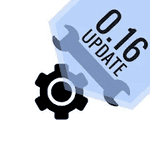
Данная программа дает полноценные возможности для настройки графики в вашем смартфоне. Вы сможете добавить эффекты на свой вкус, изменить качество прорисовки контуров и текстур, а также выполнить множество других действий подобного плана.

DU Speed Booster бесплатная программа для Андроид с помощью которой вы сможете ускорить работу своего телефона или планшета, а так же защитить его от вредоносных приложений и освободить кучу памяти забитой разным мусором. Конечно же основной задачей является поддержание высокой скорости устройства, что бы процесс ускорения проходил максимально быстро, достаточно включить в настройках специальный виджет для рабочего стола, и одним касанием экрана будет осуществляться закрытие всех не нужных процессов.

Приложение, с помощью которого вы легко заблокируете рекламу на своем телефоне или планшете, а также сможете обойти необходимость покупки лицензионных программ.

KingRoot — полезнейшее приложение для всех, кто хочет выжать из своего телефона максимум. Ведь оно позволяет разблокировать права суперпользователя!

Android Assistant — приложение, позволяющее значительно увеличивать производительность устройства, на которое оно установлено.

Экономьте и контролируйте заряд батареи вместе с Power Battery! С этим приложением вы легко найдете процессы, которые зря потребляют энергию и очистите оперативную память.

Небольшое, но очень полезное приложение. В нем вы сможете эффективно управлять всеми установленными программами. Вы сможете переносить их на дополнительную карту памяти, сэкономив место в памяти устройства и увеличив скорость его работы.

CCleaner — утилита для очистки мусора, которая известна своим превосходным качеством работы по всему миру. Хорошо зарекомендовав себя на ПК, инструмент продолжает развиваться и теперь радует миллионы пользователей мобильных устройств под управлением Android.
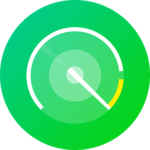
Приложение позволяет за пару нажатий оптимизировать многие процессы на вашем устройстве. Скорость его работы повысится, а лишние и мусорные файлы, остающиеся после функционирования других программ, будут удалены.
Источник: besplatno-android.ru
Оптимизация приложения на Андроид

К основным вариантам, как оптимизировать Андроид относится: загрузка специальных приложений, надстройка системы через меню для разработчиков или использование инструментов, встроенных в оболочку. Ниже о том, зачем нужна оптимизация, как ее настроить и отключить при запуске смартфона.
Что такое оптимизация на Андроид
Под оптимизацией подразумевают:
- контроль расхода аккумулятора;
- удаление мусора, неиспользуемых приложений;
- ускорение системы путем освобождения оперативной памяти.
Лучшие утилиты для оптимизации Андроид
Приложения для оптимизации объединяют в себе менеджер программ, средства для деинсталляции кэша, антивирус и прочие инструменты для ускорения смартфона. Они имеют похожий функционал, но отличаются интерфейсом. Чтобы их установить :
- Запустите «PlayMarket».

- Введите название в строку поиска.

- Выберите софт из окна выдачи.
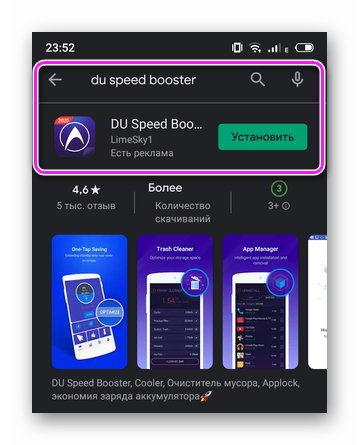
- Тапните «Установить».
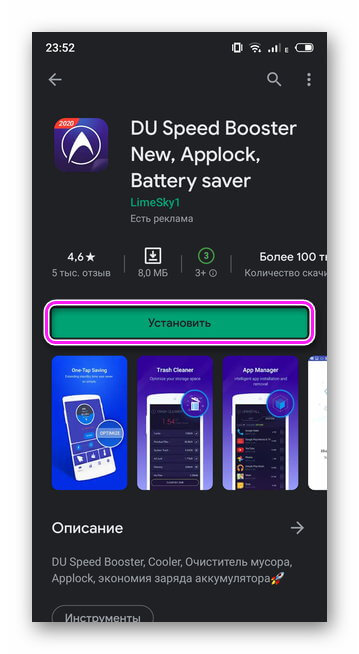
Обратите внимание! Эффективность специального софта не доказана. Зачастую он еще больше загружает систему и тратит заряд аккумулятора.
Safe Security Антивирус
Приложение, рассчитанное на защиту пользователей от взлома личных данных, обзавелось инструментам для «Ускорения телефона» и «Очистки места».
К числу первых относится :
- охлаждение процессора, батареи;
- экономия заряда аккумулятора;
- ускорение игр, работы приложений;
- увеличение скорости Wi-Fi.
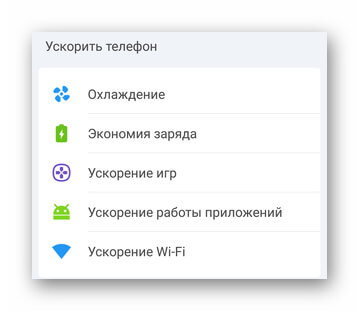
Все эти функции работают по одному принципу — ПО закрывает процессы, запущенные в фоне, снижая нагрузку на оперативную память, процессор, графический чип и АКБ.
Очистка места происходит за счет :
- очистки оперативной памяти;
- удаления софта, ненужных фотографий, файлов.
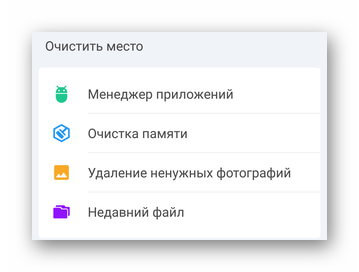
DU Speed Booster
Повторяет функции предыдущей программы, но имеет несколько отличий:
- Удаляет мусор, ускоряет и охлаждает аппарат.
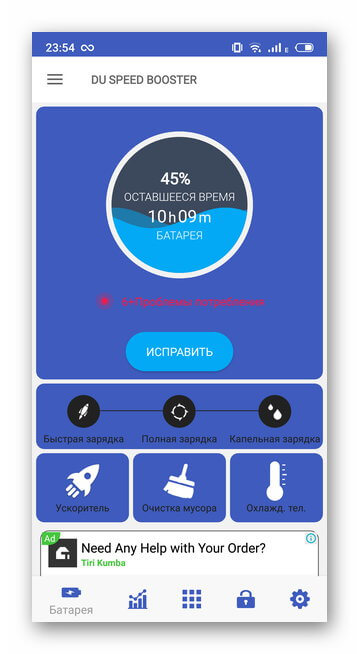
- Открывает подробную статистику о количестве зарядок аккумулятора.
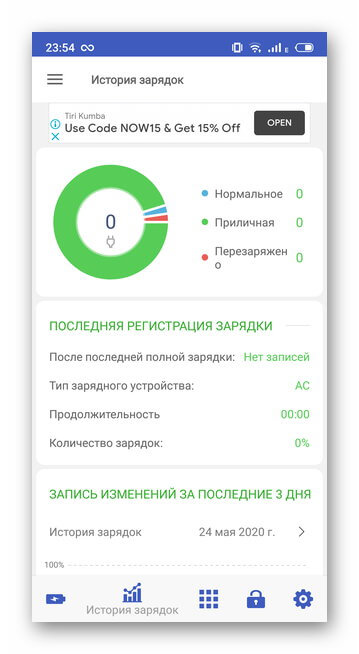
- Располагает менеджером ПО для удаления софта.
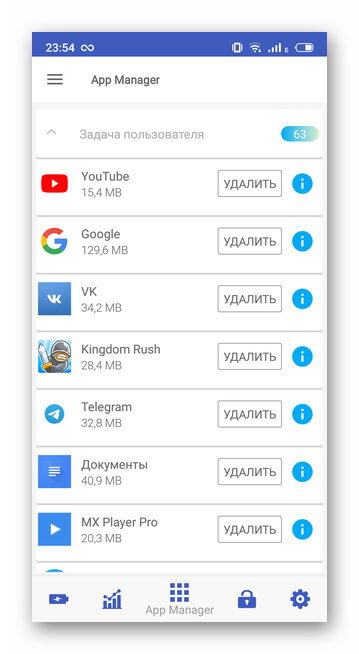
- Предлагает виджет с быстрым доступом к основным функциям в шторке уведомлений.
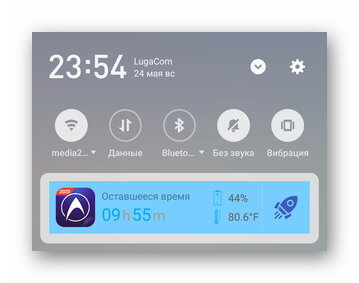
Важно! Speed Booster требует расширенный доступ к файловой системе смартфона.
Рекомендуем: Как отключить интернет на iPhone
Как ускорить телефон вручную без рут прав
Чтобы не устанавливать сторонний софт, достаточно воспользоваться инструментами, предустановленными в оболочку.
Удаление мусора
Остаточные файлы и кэш удаляют следующим образом:
- Откройте приложение «Безопасность» или «Очистка».
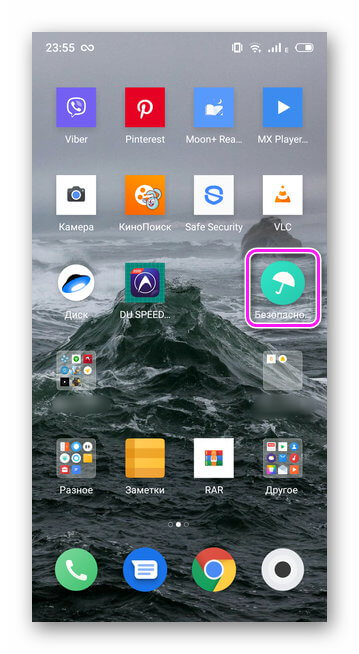
- Нажмите «Очистка и ускорение».
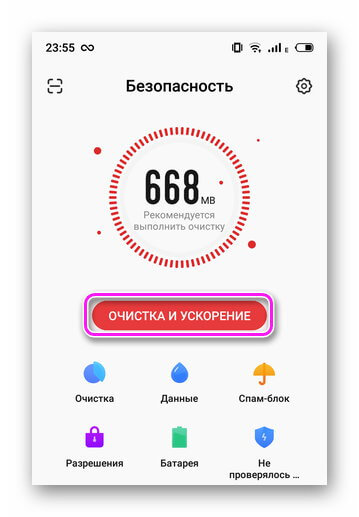
Деинсталлируйте софт, который не используете:
- Перейдите в «Настройки».

- Выберите «Приложения».
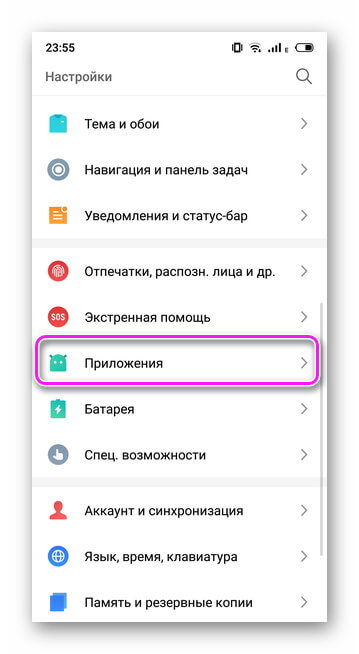
- Откройте «Все приложения».
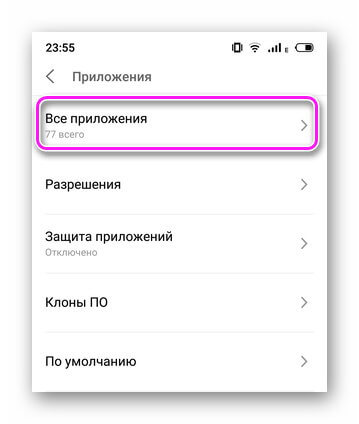
- Найдите и откройте карточку с ПО.
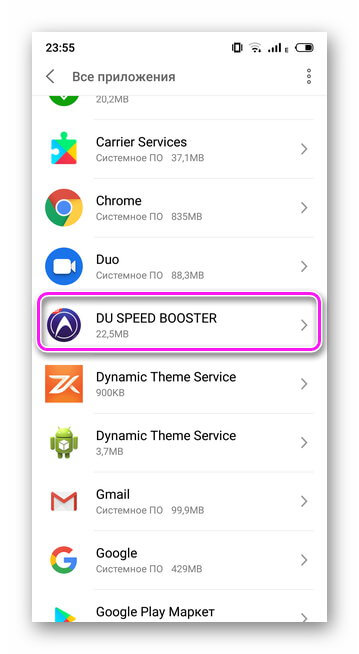
- Тапните по «Удалить».
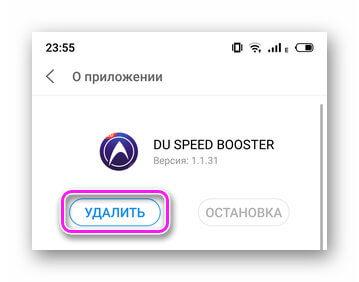
- Зажмите палец на иконке программы.
- Перетяните ее к иконке корзины.
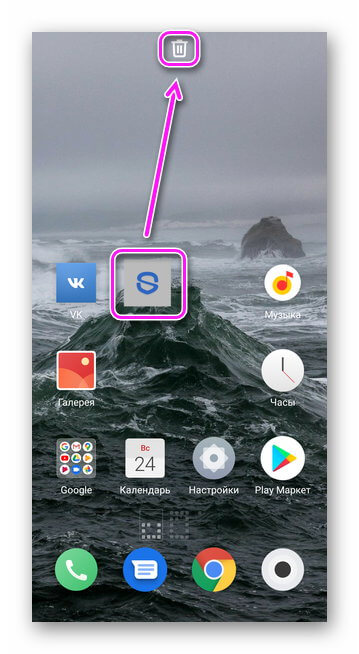
- Жмите «ОК».
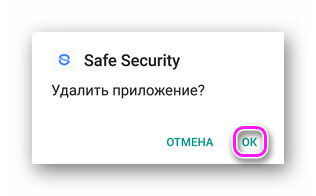
Избавьтесь от файлов в загрузочной папке:
- Запустите «Проводник».
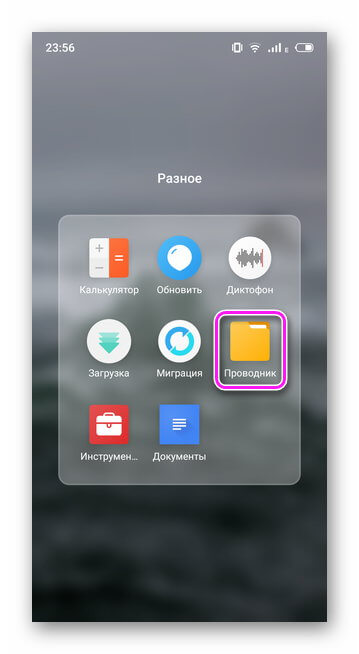
- Откройте папку «Download».
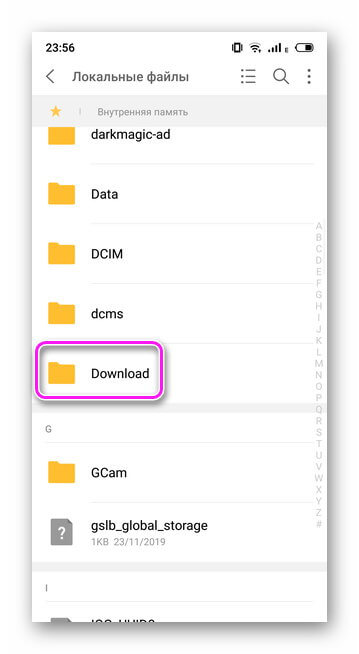
- Зажмите палец на файле и нажмите на «Удалить».
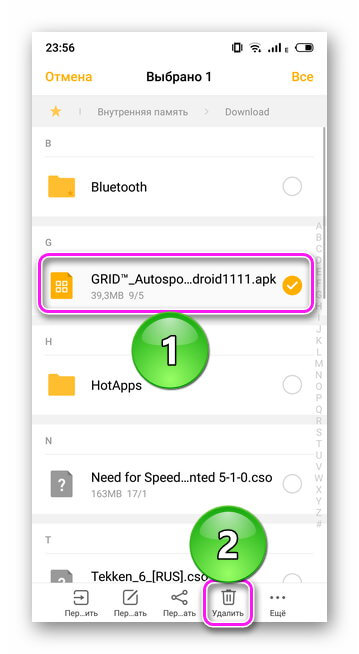
Расход зарядки
Для экономии аккумулятора:
- Проследуйте в «Настройки».

- Перейдите в «Батарея».
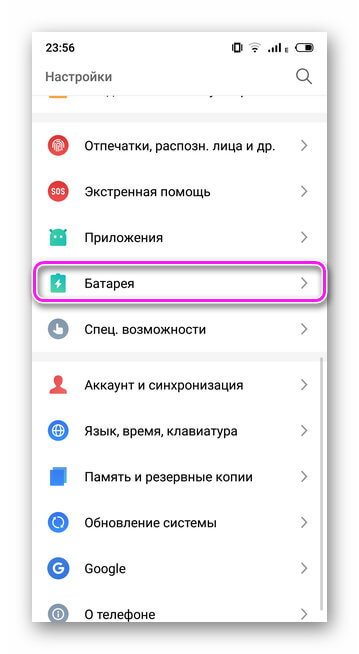
- Откройте «Надстройки».
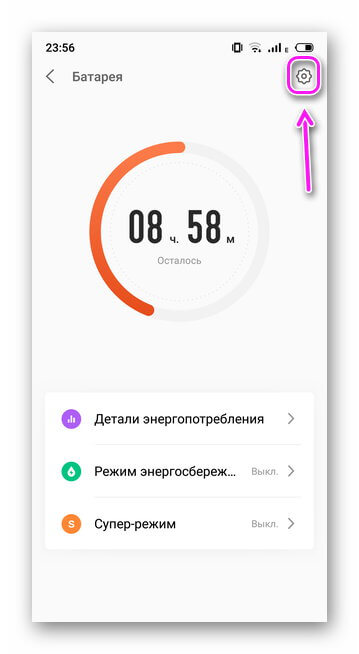
- В «Производительности» установите «Баланс».
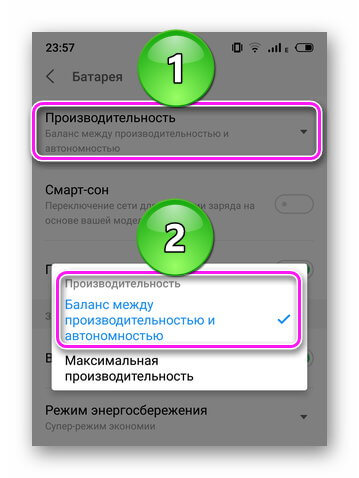
Здесь же можно включить режим энергосбережения, когда смартфон уходит в супер-режим экономии заряда, отключая все фоновые процессы, кроме звонков и приема СМС.
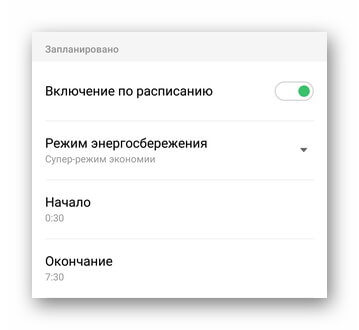
Режим разработчика
В системе Android есть скрытое меню с расширенными настройками системы для разработчиков. Для его активации:
- Откройте «Настройки».

- Выберите «О телефоне».
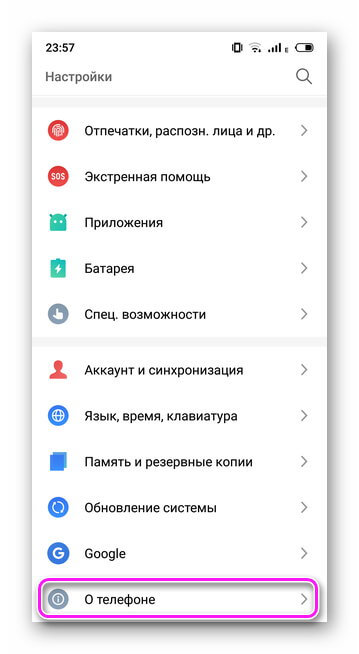
- 7 раз нажмите по «Версия прошивки».
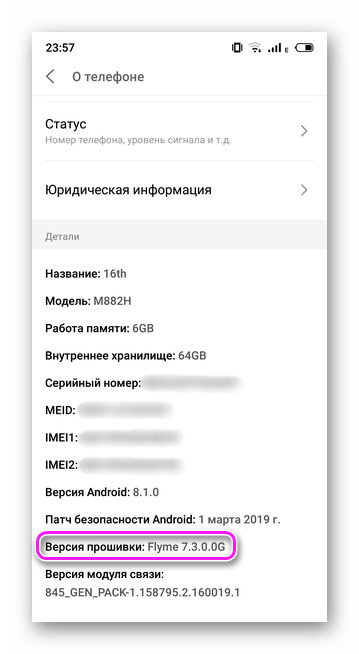
- Вернитесь в начальное меню и проследуйте в «Специальные возможности».
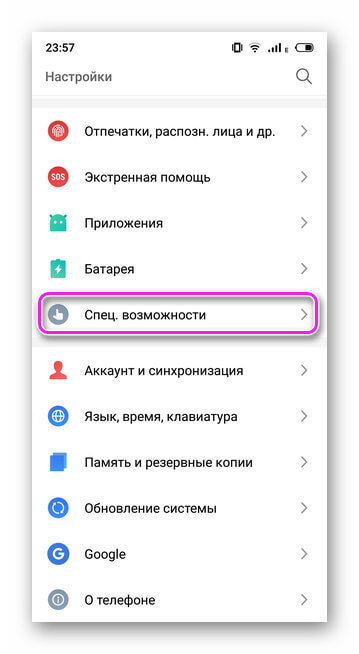
- Перейдите «Для разработчиков».
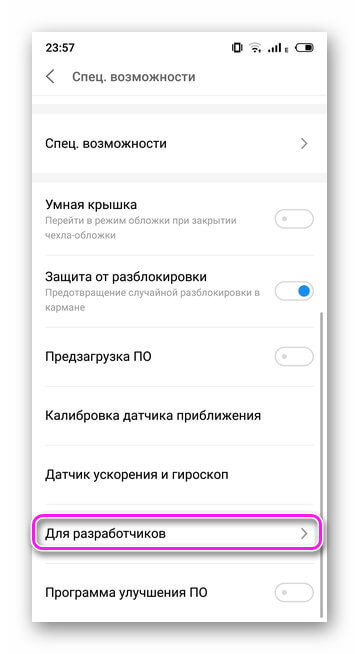
- Установите «Без анимации» для пунктов «Анимация окон/переходов» и «Длительностьанимации». Это уменьшит нагрузку на графический процессор, интерфейс начнет работать быстрее, но менее плавно.
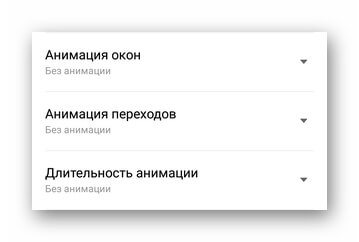
- В категории «Приложения» откройте «Лимит фоновых приложений».
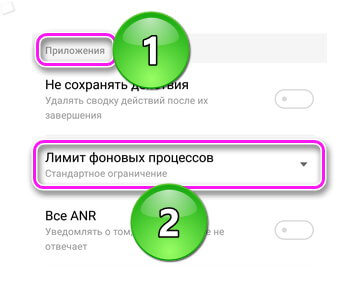
- Установите «Не более 3 процессов» — система будет автоматически закрывать 4 программу, открытую пользователем, что уменьшит нагрузку на оперативную память.
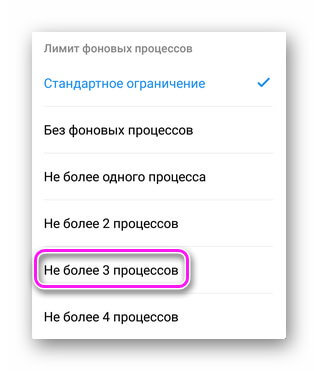
- В этой же категории откройте «Неактивные приложения».
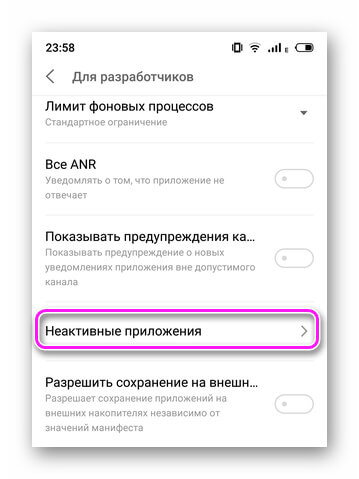
- Тапайте по программам, которые запущены в фоне, но в настоящий момент не нужны пользователю.
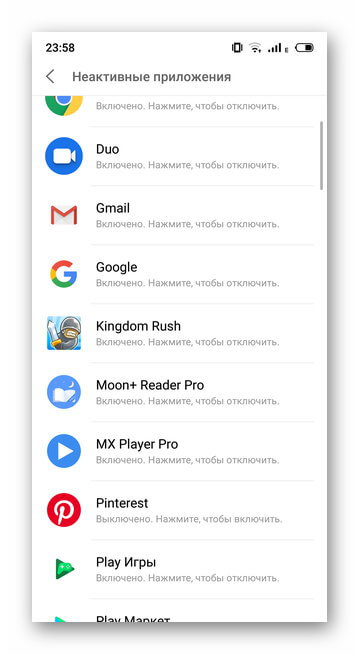
Относительно вопроса: что это, GPU ускорение Андроид? Это функция, которая перекладывает обработку 2D-объектов с ядер центрального процессора на графический ускоритель, повышая производительность и скорость передачи данных. Чтобы ее активировать, в настройках «Для разработчиков» опуститесь до категории «Аппаратное ускорение визуализации» и тапните «GPU-ускорение».
Рекомендуем: Особенности автозагрузки приложений на Android
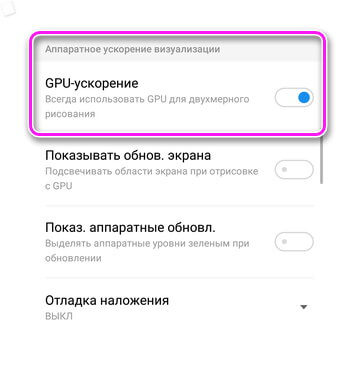
Интересно! Для отключения внесенных изменений, нажмите на переключатель «Включить режим разработчика» в начале одноименного меню.
Как отключить оптимизацию
Здесь пойдет речь о том, как отключить оптимизацию приложений при включении Андроид, которая появляется после каждой перезагрузки смартфона. Причинами этой проблемы являются:
- сбои в работе ПО;
- получение Root-прав;
- обновления прошивки.
Удаление кэша и откат системы
Цикличная оптимизация происходит из-за временных файлов, сохранившихся в системе:
- Выключите смартфон.
- При запуске зажмите кнопку питания и качель громкости вверх (или вниз, зависит от модели).

- Появится окно Recovery. Используйте кнопки громкости, чтобы выбрать пункт «Wipe cache partition» и нажмите кнопку питания.
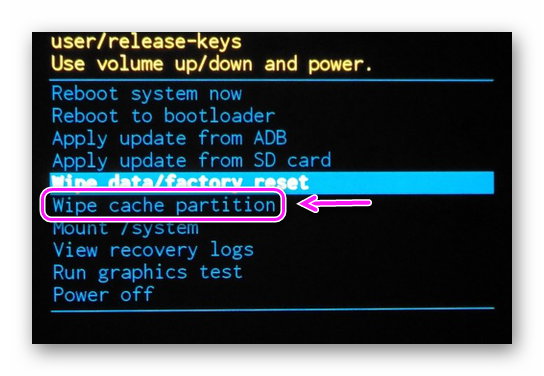
- После завершения процесса очистки, выберите «Reboot system now» для перезагрузки смартфона.
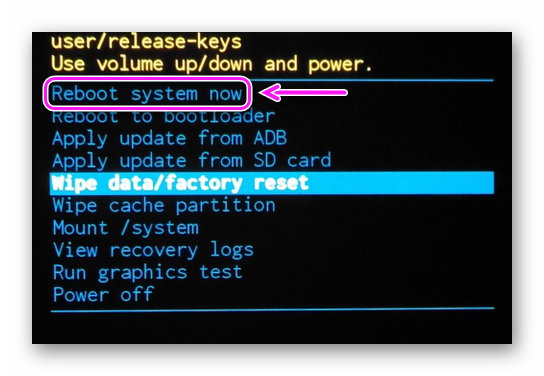
Если это не помогло и телефон не загружается дальше уведомления об оптимизации:
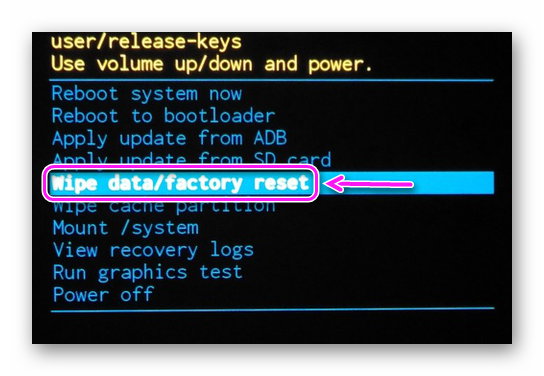
- Откройте Recovery, как описано выше.
- Выберите «Wipe data/factory reset».
Внутренняя память устройства будет очищена, а смартфон вернется к заводскому состоянию.
Когда операционная система загружается после уведомления об оптимизации, то откат девайса выполняют так:
- Зайдите в «Настройки».

- Перейдите в «Память и резервное копирование».
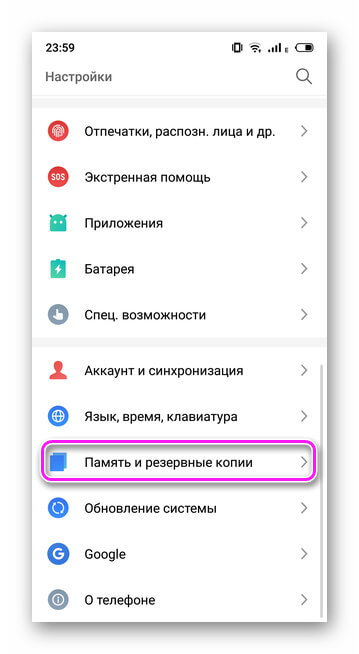
- Выберите «Сброс к заводским настройкам».
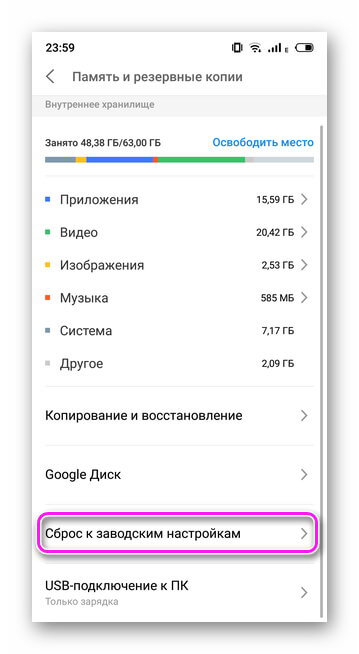
- Отметьте соответствующий пункт и жмите «Восстановить».
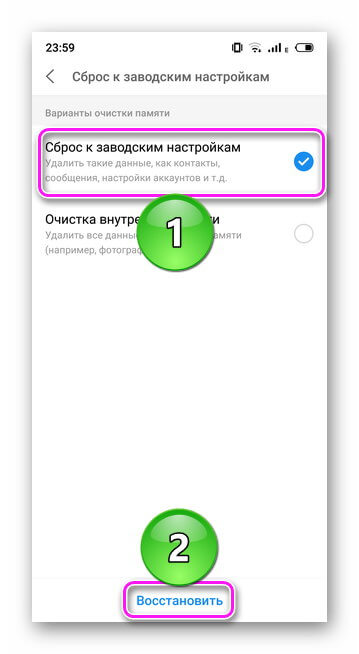
Важно! Перед запуском отката, перенести важные файлы из внутренней памяти на карту или компьютер.
Источник: appsetter.ru